当我们在使用电脑的时候,可以通过excel软件来处理一些数据,那么在excel中应如何新建相同的工作簿呢?接下来就由小编来告诉大家。
具体如下:
-
1. 第一种方法,可以使用ctrl+c和ctrl+v来进行复制粘贴。
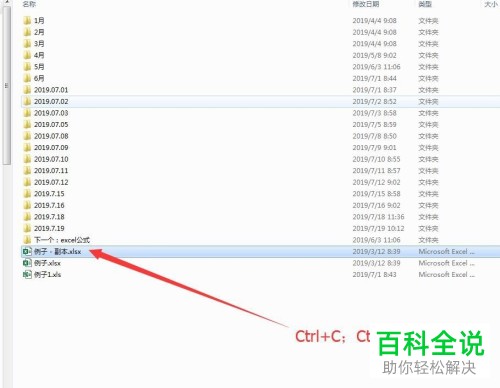
-
2. 第二种方法,第一步,我们需要打开一个excel文档,进入主页后,点击左上角的文件选项。
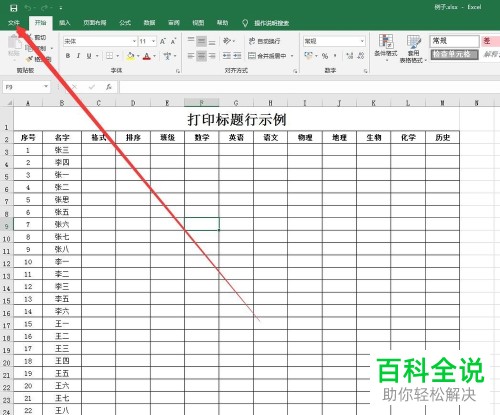
-
3. 第二步,进入新界面后,点击左侧的打开选项,然后点击这台电脑选项,最后点击右侧上方的文件位置。

-
4. 第三步,在弹出的打开窗口中,点击下方打开按钮右侧的下拉箭头,然后点击弹出菜单中的以副本方式打开选项。
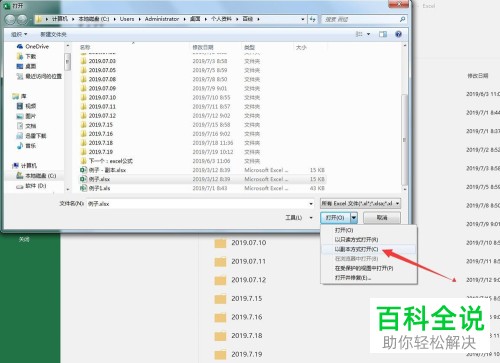
-
5. 第四步,点击后即可新建一个相同的副本文件。
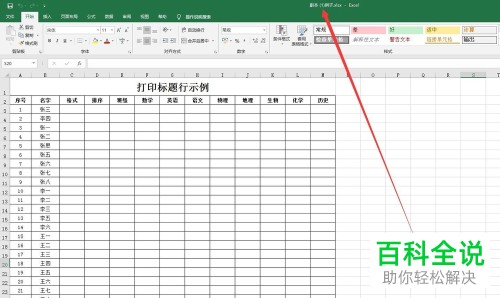
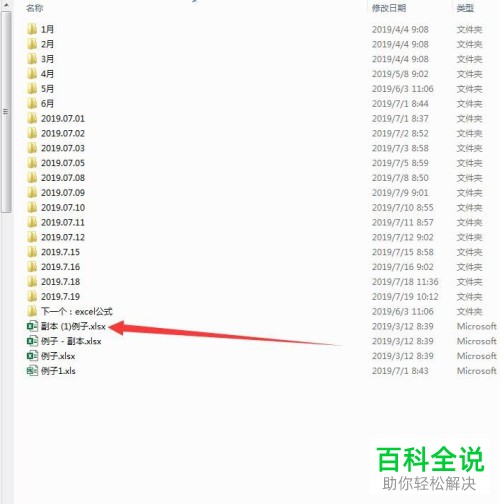
-
以上就是小编为大家带来的在电脑中新建一个相同的excel工作簿的方法。
